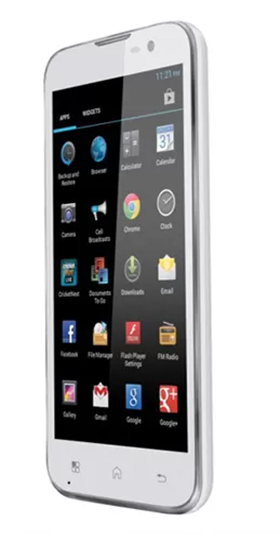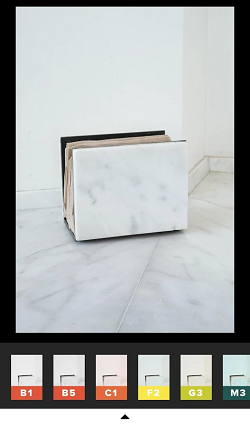Nový PDF Chrome má zabudovaný Prehliadač PDF, o ktorom všetci vieme. Čo však nevieme, je, že mu chýbajú užitočné funkcie (obsah, automatické zväčšovanie alebo rýchle skoky), ktoré sú dostupné v iných webových prehľadávačoch, napr. Mozilla Firefox. Prehliadač PDF v prehliadači Chrome odteraz ponúka iba niekoľko funkcií, ako je priblíženie a oddialenie, tlač dokumentu a zmena jeho orientácie.
ako získať vlastné zvuky upozornení pre Android
Prečítajte si tiež | Ako povoliť rozšírenia v režime inkognito prehliadača Chrome
Veci sa však teraz zmenia, pretože Google pracuje na lepšej verzii PDF pre Chrome, ktorá je momentálne v štádiu testovania, ale máte k nej prístup hneď teraz. Tu je postup, ako povoliť nový prehliadač PDF v prehliadači Chrome.
Nový prehliadač PDF v prehliadači Chrome
Obsah
Kroky na povolenie nového prehliadača PDF
- Naložiť ' chrome: // flags / „ (bez „“) v paneli s adresou prehliadača. Alebo môžete tiež načítať „ chrome: // flags / # pdf-viewer-update ”Priamo a preskočte druhý krok.

- Vyhľadajte prehliadač PDF.

- Nastavte príznak Aktualizácia prehliadača PDF na Povolené.
- Popis aktualizácie prehliadača PDF: Ak je táto možnosť povolená, prehliadač PDF zobrazí aktualizované používateľské rozhranie s novými možnosťami a funkciami.

- Je k dispozícii pre všetky verzie prehliadača Google Chrome pre stolné počítače.
- Popis aktualizácie prehliadača PDF: Ak je táto možnosť povolená, prehliadač PDF zobrazí aktualizované používateľské rozhranie s novými možnosťami a funkciami.
- Reštartujte prehliadač Google Chrome.

To je všetko. V prehliadači PDF Chrome sú teraz aktivované nové funkcie.
Nové funkcie prehliadača PDF PDF
Nové funkcie nájdete nasledovne:
z 2
Staré zobrazenie PDF

Nové zobrazenie PDF
- Obsah: Predvolene k dispozícii
- Zobrazenie dvoch stránok: Na paneli s nástrojmi vpravo

- Režim celej obrazovky: Stlačte kláves F11 (k dispozícii iba v prehliadači Chrome Canary).
Takto teda môžete povoliť nové funkcie vstavanej čítačky PDF prehliadača Google Chrome.
Dajte nám vedieť o svojich skúsenostiach s prehliadačom PDF prehliadača Chrome alebo použijete akýkoľvek iný prehliadač PDF, ako je prehliadač Adobe PDF alebo prehliadač PDF Mozilla Firefox atď.
Prečítajte si tiež | 3 bezplatné aplikácie na úpravu PDF v telefóne (Android a iOS)
Facebookové komentáreMôžete nás tiež sledovať a získať okamžité technické správy na adrese Google News alebo tipy a triky, recenzie na smartphony a gadgety, pridajte sa GadgetsToUse Telegram Group alebo sa prihláste na odber najnovších videonahrávok GadgetsToUse Youtube Channel.